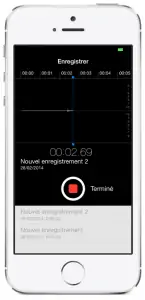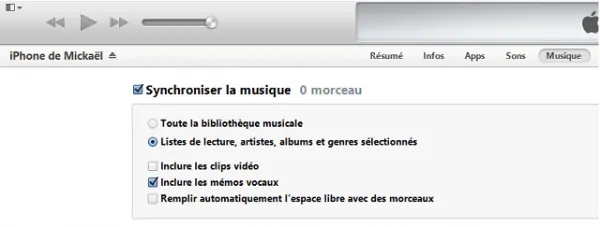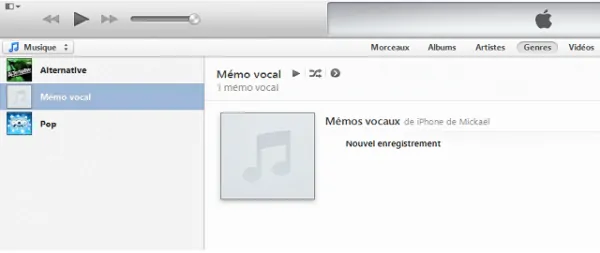Vous ne savez pas comment transférer les mémos vocaux de votre iPhone vers votre Mac ou PC. Voici une méthode simple et rapide pour ce-faire.
Transférer les mémos vocaux de votre iPhone vers votre Mac ou PC
Si vous utilisez les mémos vocaux sur votre iDevice, il pourrait être intéressant d'avoir la possibilité de les exporter sur votre ordinateur afin de pouvoir les utiliser pour quelque besoin que ce soit.
Voici les étapes à suivre :
- Tout d’abord, connectez votre iPhone à votre ordinateur.
- Deuxièmement, ouvrez le logiciel iTunes et sélectionnez votre appareil dans la barre latérale.
- Ensuite, sélectionnez Musiques dans les options de l’onglet en haut de l’écran.
- Sélectionnez Synchroniser la musique, puis Inclure les mémos vocaux pour extraire vos mémos et de les charger dans iTunes.
- Enfin, vous devez ensuite cliquer sur Appliquer qui se trouve dans le coin inférieur droit de la fenêtre du logiciel iTunes.
Vous avez donc synchronisé vos mémos vocaux grâce à iTunes. Il faut maintenant retrouver ces fichiers.
Retrouver vos mémos vocaux :
Désormais que vos mémos vocaux se trouvent sur votre ordinateur ou votre Mac, comment y accéder ?
- Tout d’abord, sélectionnez Musiques dans la barre latérale d’iTunes
- Ensuite dans Genres, sélectionnez Mémo Vocal.
Pour terminer, vous n’avez plus qu’à sélectionner le mémo vocal que vous souhaitez lire, ou copier sur votre ordinateur !